Cómo unirse a una versión beta y descargar versiones anteriores de las aplicaciones de Android

Ya en los primeros días de Android, si quería probar una aplicación beta, generalmente tenía que cargarla junto con la versión actual. versión estable de la aplicación. Pero ahora, Google tiene "canales beta" en Play Store, por lo que es mucho más fácil dar una oportunidad a las aplicaciones beta.
RELACIONADO: Cómo obtener acceso anticipado a nuevas aplicaciones y juegos de Android en Play Store
En lugar de estas compilaciones beta junto con sus contrapartes estables, sin embargo, cuando te registras en una versión beta a través de Play Store, efectivamente estás optando por usar la versión beta en vez de la versión estable. Aquí hay algunas excepciones, como Chrome, Chrome Beta, Chrome Dev y Chrome Canary, que tienen sus propias listas de Play Store. En su mayor parte, sin embargo, los canales beta en la Play Store funcionan exactamente como Google los diseñó.
Por ejemplo, echemos un vistazo a la aplicación oficial de Facebook. Facebook aprovecha el acceso al canal beta para permitir a los usuarios curiosos tener una idea de lo que la compañía está trabajando detrás de escena si así lo desean. A su vez, por supuesto, estos usuarios están probando efectivamente la aplicación para Facebook, ayudando a la compañía a encontrar errores antes de que la compilación se mueva al canal estable. Si bien la compañía técnicamente llama a estas compilaciones "alfa" iniciales, el punto sigue siendo el mismo: están usando el programa de pruebas de Google Play para proporcionar acceso.
Cómo encontrar aplicaciones que ofrecen acceso beta
Puede o puede se ha inscrito en un programa de prueba para una aplicación beta en algún momento, pero de cualquier manera, probablemente se esté preguntando cuál es la forma más sencilla de averiguar si una aplicación ofrece acceso a una compilación beta. En resumen, realmente no hay una manera simple de ayudar con esto sin solo buscar en una gran cantidad de listas de aplicaciones. De alguna manera tienes que estar al tanto. Sí, apesta.
Si no te molesta la rutina, puedes encontrar si un programa ofrece o no acceso a un programa de prueba beta al desplazarte hasta la parte inferior de la página de la aplicación en Play Store en tu dispositivo. . Verá un cuadro que dice "Conviértase en un beta tester" si se ofrece acceso al programa beta.
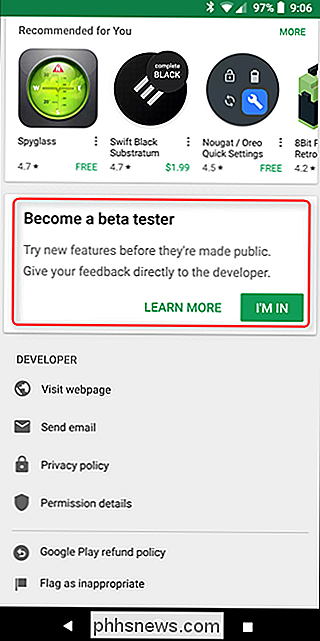
Pulse "Unirse a", luego confirme en la siguiente ventana emergente. Boom, estás dentro.
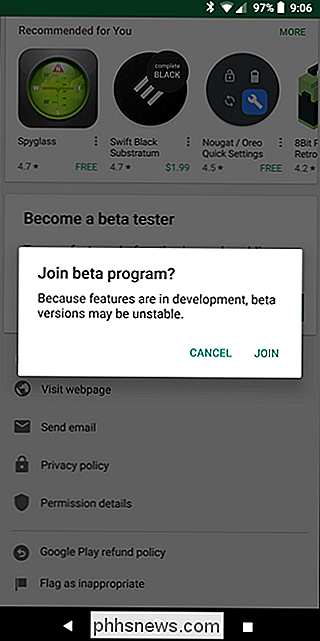
Aún así, eso es mucho trabajo solo para ver si una aplicación incluso tiene un programa de prueba. La buena noticia es que hay una excelente solución a través de una extensión de Chrome llamada Toolbox para Google Play Store. Esta extensión no solo le permitirá saber si hay un programa de prueba disponible para una aplicación específica, sino que también ofrecerá enlaces a las listas de AppBrain, la cobertura de Android de la aplicación y las descargas de APK de APKMirror. También puede alternar cada una de estas opciones en la página Configuración de la extensión.
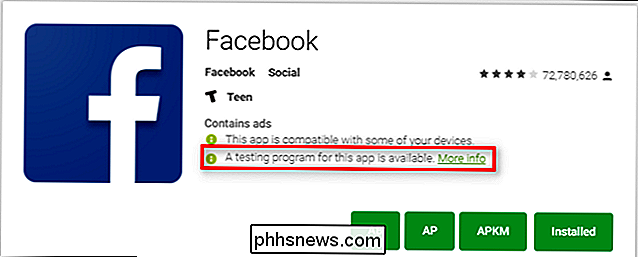
Si encuentra una aplicación que le puede interesar probar, simplemente haga clic en el enlace "Más información" en la página Google Play de la aplicación, que lo redirigirá a la página de prueba. Simplemente haga clic en el botón "Conviértase en un Tester" para comenzar con eso.
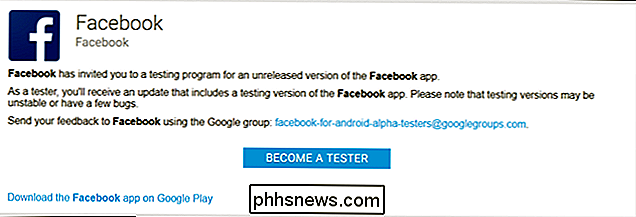
Si ya tiene instalada la aplicación, se actualizará automáticamente a la compilación más nueva, sin necesidad de información de su parte. Es genial.
Cómo administrar sus aplicaciones beta
Puede dejar el programa de prueba beta en cualquier momento, lo que hará que la aplicación vuelva a tener una versión estable una vez que haya abandonado el programa de prueba. Hay un par de formas diferentes de hacerlo.
Primero, puede volver a la página de prueba de Google Play en la web (de nuevo, con la extensión Toolbox for Google Play instalada) y usar "Dejar el Enlace del programa "para cancelar". Easy peasy.
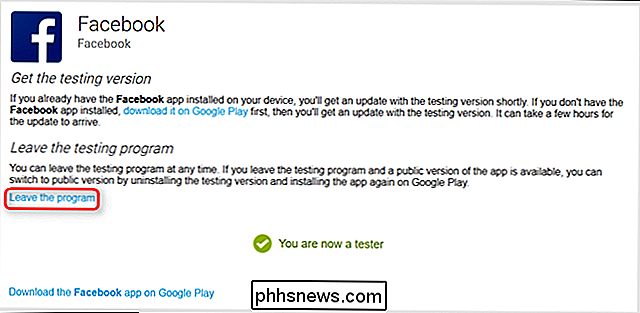
También puedes administrar todas tus aplicaciones beta directamente desde tu dispositivo. Arranca Google Play y abre el menú deslizándolo de izquierda a derecha (o simplemente tocando las tres líneas en la esquina superior izquierda). Luego, elija "Mis aplicaciones y juegos".
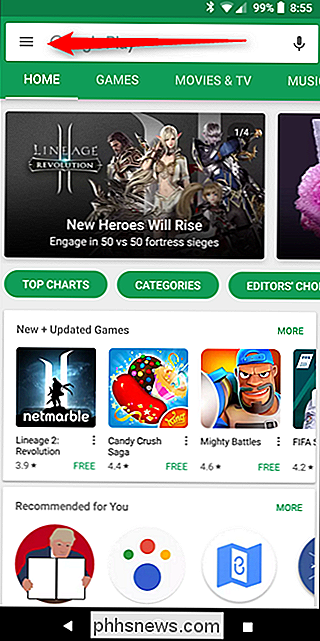
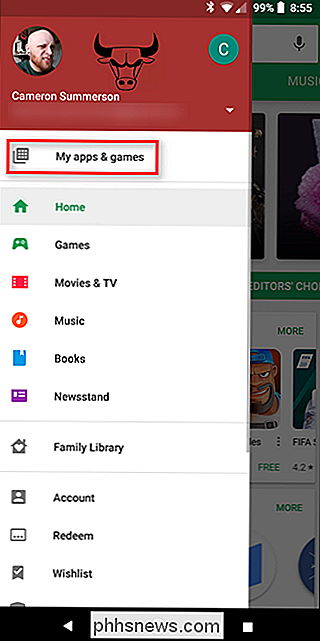
La última pestaña de esta interfaz es "Beta". Toque aquí para ver todas las aplicaciones que está probando actualmente.
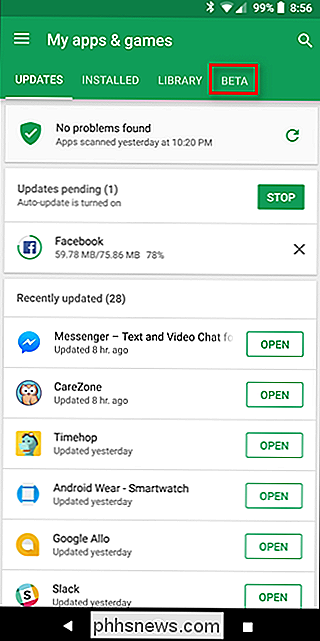
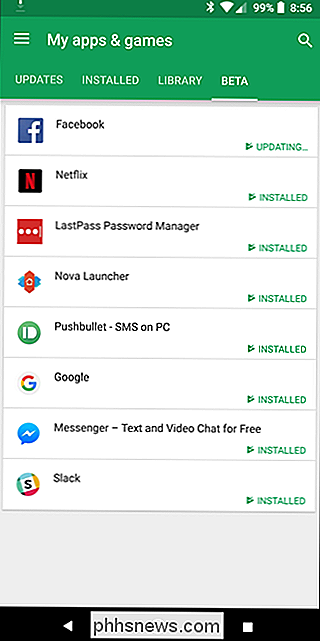
Cuando toca una aplicación de esta lista, Notará un banner cerca de la parte superior de la página de la lista que le informa que es un beta tester para esta aplicación. La cuestión es que no puedes tocarlo ni interactuar con él de ninguna manera, supongo que está allí para recordarte.
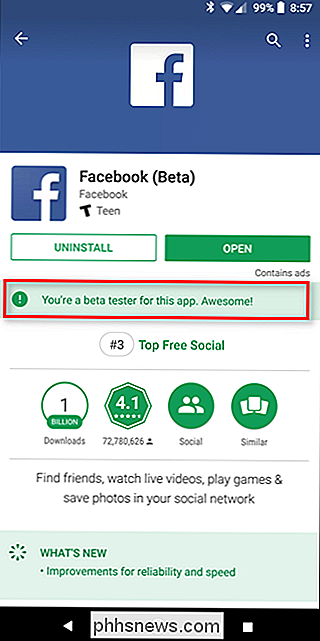
Para cancelar la inscripción en el programa de prueba, tiene que desplazarse hacia atrás hasta la parte inferior de la página (como inscribirse). Allí, encontrarás una caja que te permitirá salir del canal beta. Alternativamente, puede pulsar "Más información" para obtener más información sobre el programa de prueba beta de Google.
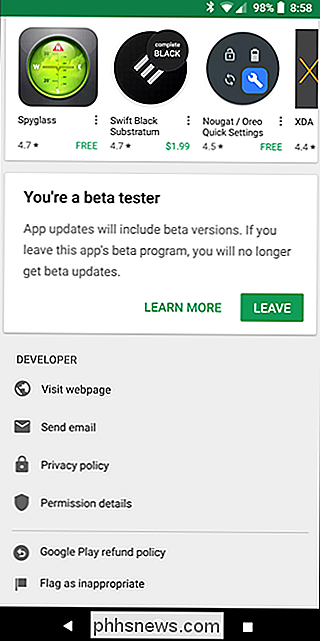
El programa de prueba de Google Play es una forma genial para que los usuarios vean lo último en cocinar en sus aplicaciones favoritas (suponiendo que ofrezcan acceso beta, por supuesto). Si solo quieres probar cosas nuevas antes de llegar a las masas, definitivamente recomiendo ver si tus aplicaciones favoritas ofrecen un programa de prueba. Solo recuerda: estas son aplicaciones beta, por lo que pueden causar problemas.

¿Por qué no puedo escuchar la radio si mi teléfono tiene un receptor de FM en ella?
El comisionado de la FCC, Ajit Pai, acaba de llamar públicamente a Apple para activar los chips del receptor de FM encontrados en iPhones para público razones de seguridad. Muchos teléfonos Android también contienen chips de FM inactivos. Pero, si su teléfono tiene un receptor de FM, ¿por qué no puede ya escuchar la radio?

Cómo compartir los archivos de su computadora con una máquina virtual
Las máquinas virtuales son contenedores aislados, por lo que el sistema operativo invitado en la máquina virtual no tiene acceso al sistema de archivos de su computadora. Tendrá que configurar carpetas compartidas en un programa como VirtualBox o VMware para compartir archivos. De forma predeterminada, las máquinas virtuales no tienen acceso a los archivos en la computadora host o en otras máquinas virtuales.



